文章目录
一 HDFS的Shell介绍
HDFS允许用户数据组织成文件和文件夹的方式,它提供一个叫DFSShell的接口,使用户可以和HDFS中的数据交互。命令集的语法跟其他用户熟悉的shells(bash,csh)相似。
Shell在计算机科学中俗称“壳”,是提供给使用者使用界面的进行与系统交互的软件,通过接收用户输入的命令执行相应的操作,Shell分为图形界面Shell和命令行式Shell。
文件系统(FS)Shell包含了各种的类Shell的命令,可以直接与Hadoop分布式文件系统以及其他文件系统进行交互。
三种Shell命令方式 命令适用场合hadoop fs适用于任何不同的文件系统,比如本地文件系统和HDFS文件系统hadoop dfs只能适用于HDFS文件系统hdfs dfshdfs dfs跟hadoop dfs的命令作用一样,也只能适用于HDFS文件系统
二 HDFS常用命令操作
启动hadoop集群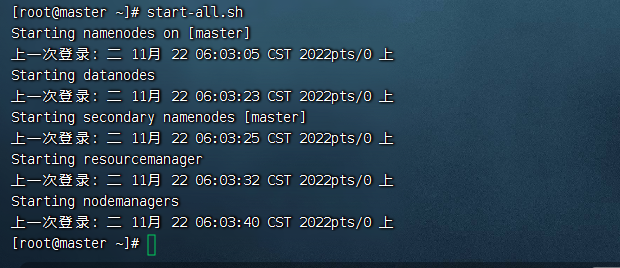
01 创建目录
(1)创建单层目录
输入命令:
hdfs dfs -mkdir /ied

在Hadoop WebUI查看创建的目录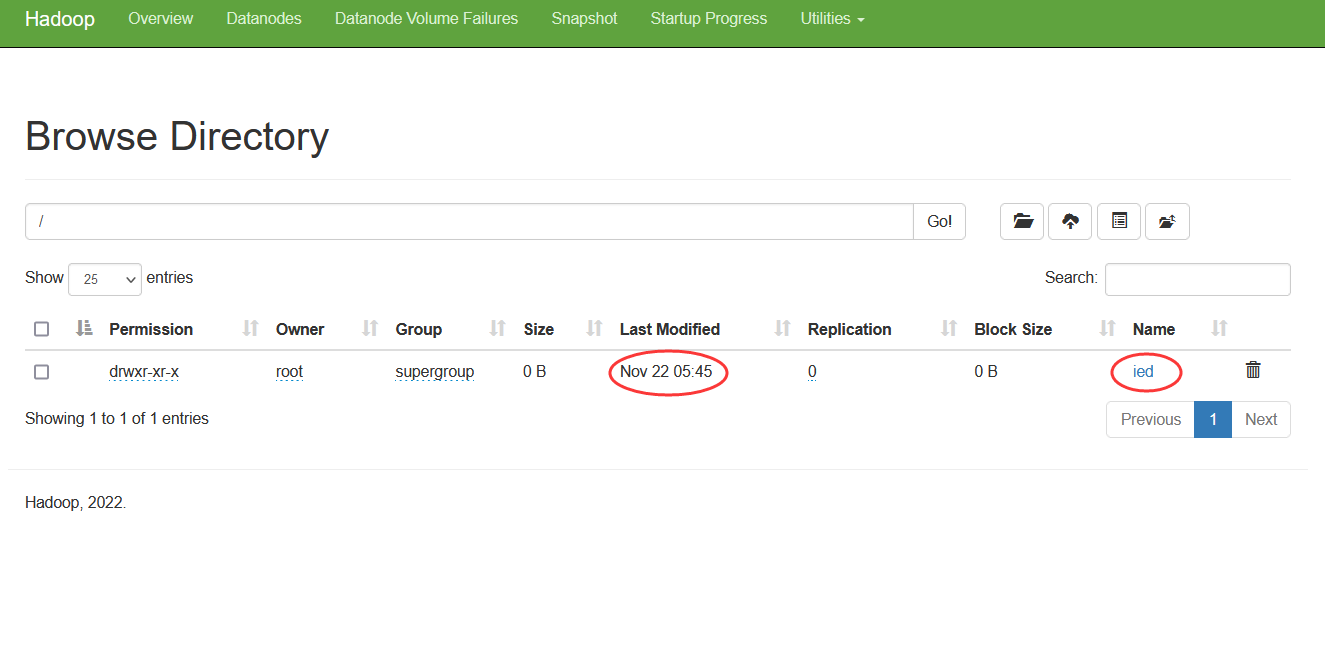
(3)创建多层目录
输入命令:
hdfs dfs -mkdir /love/books
,会报错,因为
/love
目录不存在
这里可以先创建
/luzhou
目录,然后在里面再创建
lzy
子目录,但是想要一步到位,就只需要一个
-p
参数即可。
输入命令:
hdfs dfs -mkdir -p /luzhou/lzy

在Hadoop WebUI查看创建的多层目录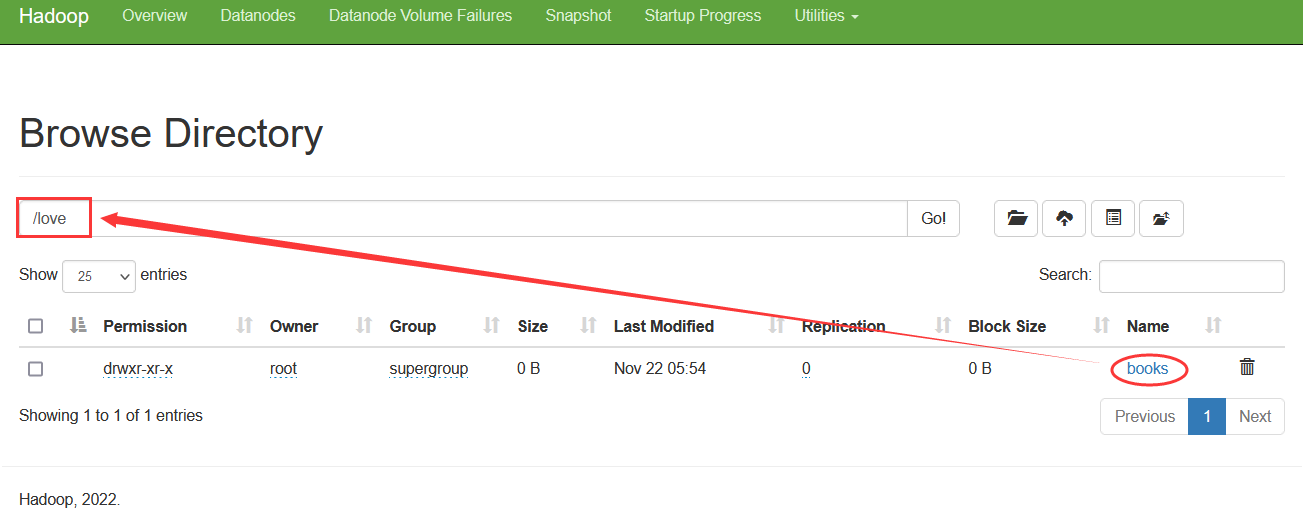
02 查看目录
输入命令:
hdfs dfs -ls /
,查看根目录(可以在任何节点上查看,结果均一样)。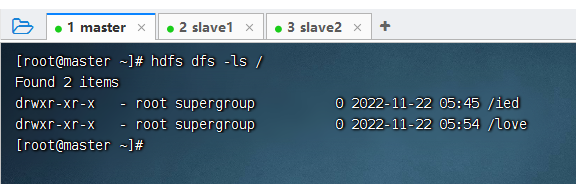
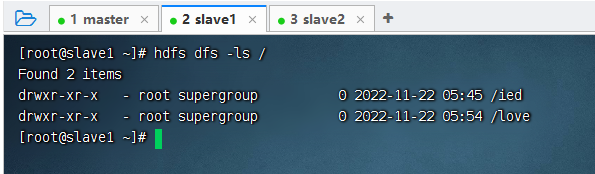
输入命令:
hdfs dfs -ls /love
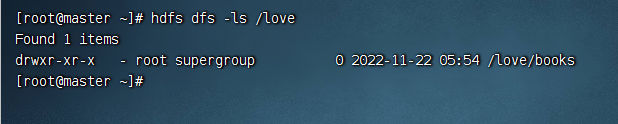
注:如果我们要查看根目录里全部的资源,那么要用到递归参数
-R(必须大写)。
执行命令:
hdfs dfs -ls -R /
,递归查看/目录(采用递归算法遍历树结构)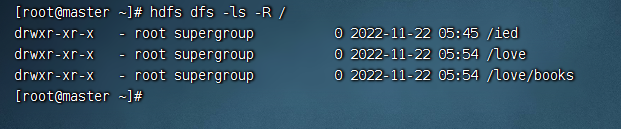
03 上传本地文件到HDFS
创建一个本地目录:/document/txt,输入命令:
mkdir -p /document/txt

在
/txt
目录下创建一个
test.txt
文件,输入命令(>:重定向命令):
echo "hello hadoop world" > /document/txt/test.txt

查看test.txt文件内容,输入命令:
cat /document/txt/test.txt
 上传test.txt文件到HDFS的/ied目录,输入命令:
上传test.txt文件到HDFS的/ied目录,输入命令:
hdfs dfs -put /document/txt/test.txt /ied
 在Hadoop WebUI界面查看是否上传成功
在Hadoop WebUI界面查看是否上传成功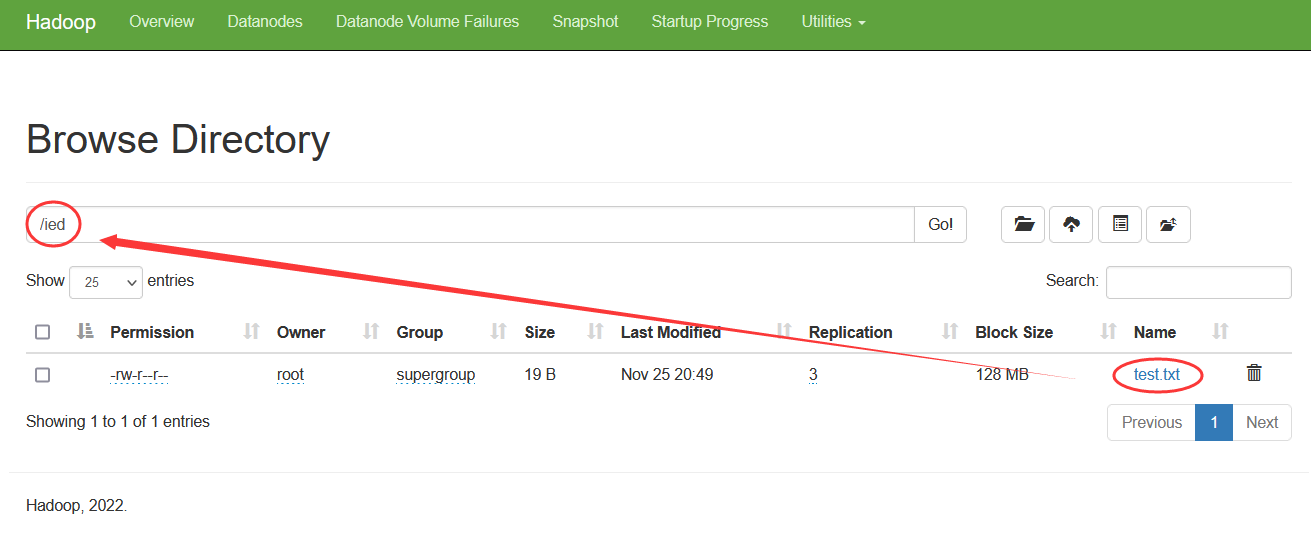
04 查看文件内容
输入命令:
hdfs dfs -cat /ied/test.txt

05 下载HDFS文件到本地
1.删除本地的
/document/txt/
目录下的
test.txt
文件,输入命令:
rm -rf /document/txt/test.txt
 2.下载HDFS文件系统的
2.下载HDFS文件系统的
/ied/test.txt
到本地当前目录不改名,输入命令:
hdfs dfs -get /ied/test.txt /document/txt/
 3.检查是否下载成功,输入命令:
3.检查是否下载成功,输入命令:
ll /document/txt/test.txt
 可以将HDFS上的文件下载到本地指定位置,并且可以更改文件名,输入命令:
可以将HDFS上的文件下载到本地指定位置,并且可以更改文件名,输入命令:
hdfs dfs -get /ied/test.txt /document/txt/exam.txt

检查是否下载成功,输入命令:
ll /document/txt/exam.txt

06 删除HDFS文件
输入命令:
hdfs dfs -rm /ied/test.txt

检查是否删除成功,输入命令:
hdfs dfs -ls /ied/test.txt

使用通配符,可以删除满足一定特征的文件

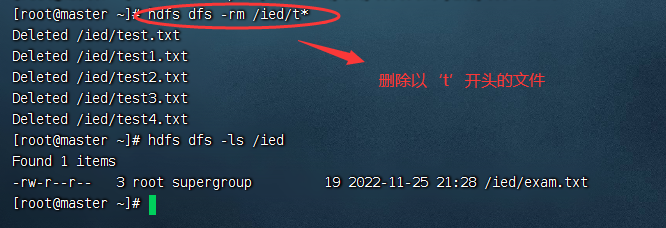
07 删除HDFS目录
输入命令:
hdfs dfs -rmdir /yibin

输入命令:
hdfs dfs -rmdir /love

提示: -rmdir 命令删除不了非空目录。
要递归删除才能删除非空目录:hdfs dfs -rm -r /love(-r:recursive)

08 移动目录或文件
-mv
命令兼有移动与改名的双重功能
将
/ied
目录更名为
/ied01
,输入命令:
hdfs dfs -mv /ied /ied01

在Hadoop WebUI查看是否更名成功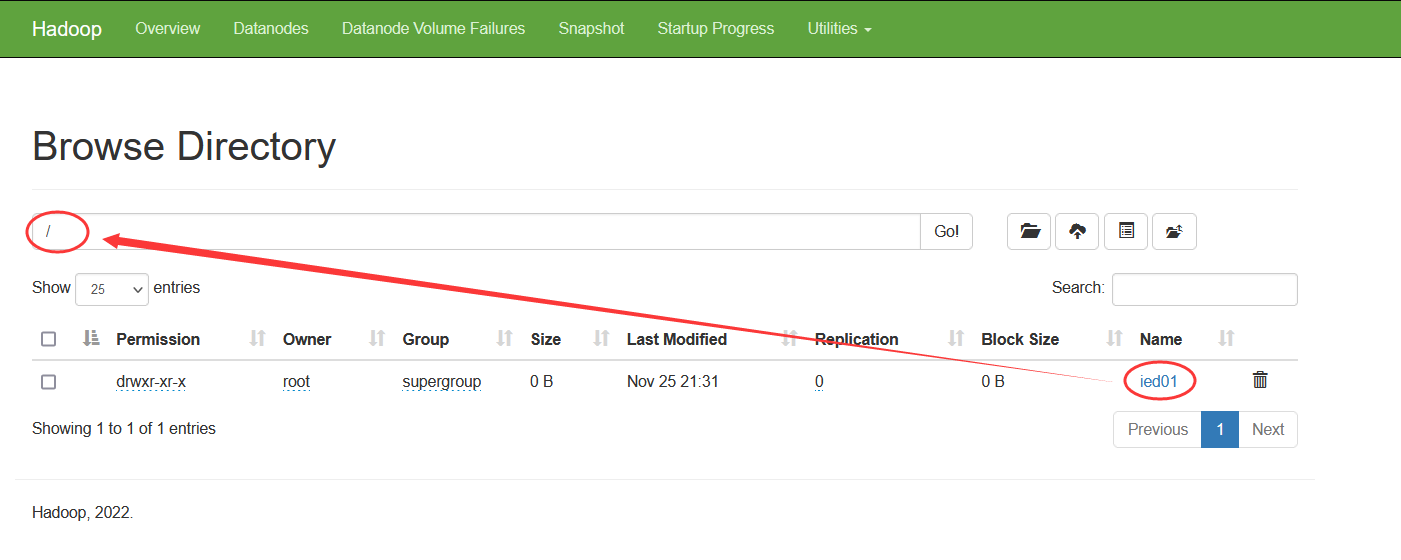 将
将
/ied01/exam.txt
更名为
/ied01/test.txt
,输入命令:
hdfs dfs -mv /ied01/exam.txt /ied01/test.txt
 查看改名后的test.txt文件内容,输入命令:
查看改名后的test.txt文件内容,输入命令:
hdfs dfs -cat /ied01/test.txt
 创建
创建
/ied02
目录,将
ied01/test.txt
移动到
/ied02
目录,并且改名为
exam.txt
创建ied02目录,输入命令:
hdfs dfs -mkdir /ied02

移动改名,输入命令:
hdfs dfs -mv /ied01/test.txt /ied02/exam.txt
 在Hadoop WebUI界面查看
在Hadoop WebUI界面查看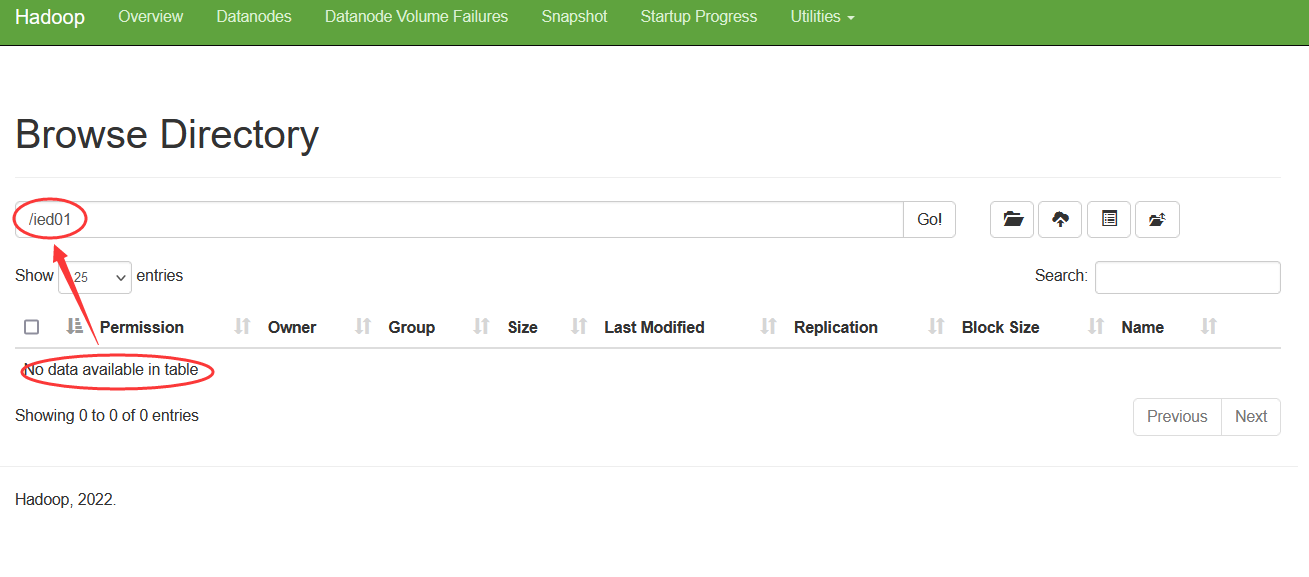
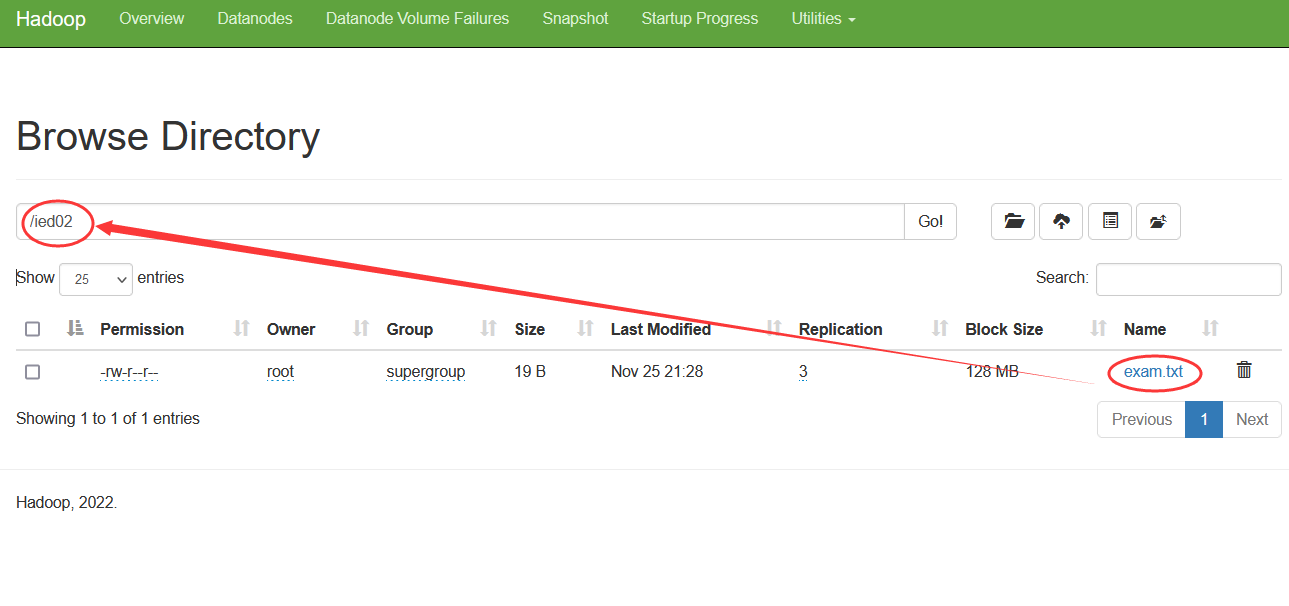
09 文件合并下载
在
/document/txt/
目录下创建sport.txt、music.txt和book.txt并上传

 在Hadoop WebUI界面查看上传的三个文件,注意文件名是按字典排序了的
在Hadoop WebUI界面查看上传的三个文件,注意文件名是按字典排序了的 合并
合并
/ied01
目录的文件下载到
/document/txt
目录的
merger.txt
,输入命令:
hdfs dfs -getmerge /ied01/* /document/txt/merger.txt
 查看本地的merger.txt,看是不是三个文件合并后的内容,输入命令:
查看本地的merger.txt,看是不是三个文件合并后的内容,输入命令:
cat /document/txt/merger.txt
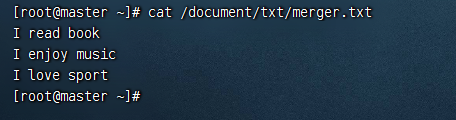
由上图可知,
merger.txt
是
book.txt
、
music.txt
与
sport.txt
合并后的结果
10 检查文件信息
fsck: file system check —— 文件系统检查
检查
/ied01/book.txt
文件,输入命令:
hdfs fsck /ied01/book.txt -files -blocks -locations -racks
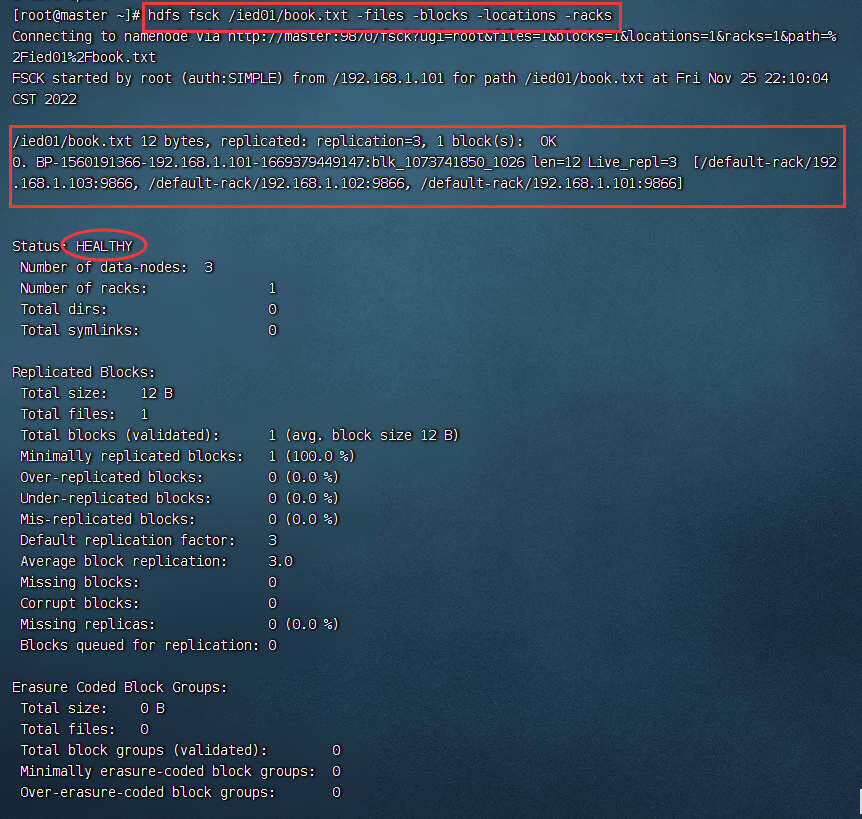
已知HDFS里一个文件块是128MB,上传一个大于128MB的文件,hadoop-3.3.4.tar.gz大约663.24MB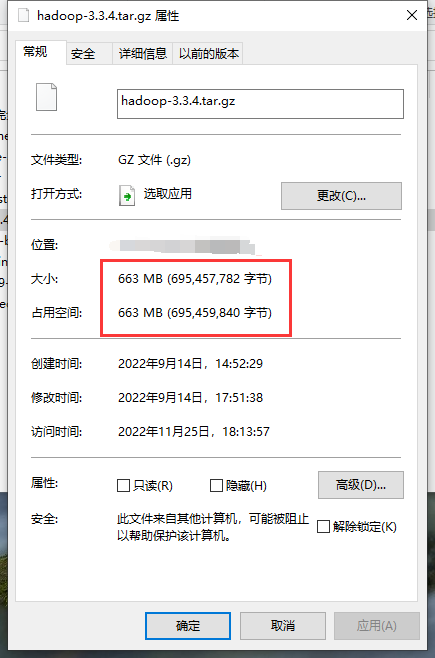
128MB×5=640MB<663.24MB<768MB=128MB×6 ,HDFS会将hadoop-3.3.4.tar.gz分割成6块
输入命令:
hdfs dfs -put /opt/hadoop-3.3.4.tar.gz /ied01
,将hadoop压缩包上传到HDFS的
/ied01
目录
查看HDFS上hadoop-3.3.4.tar.gz文件信息,输入命令:
hdfs fsck /ied01/hadoop-3.3.4.tar.gz -files -locations -racks
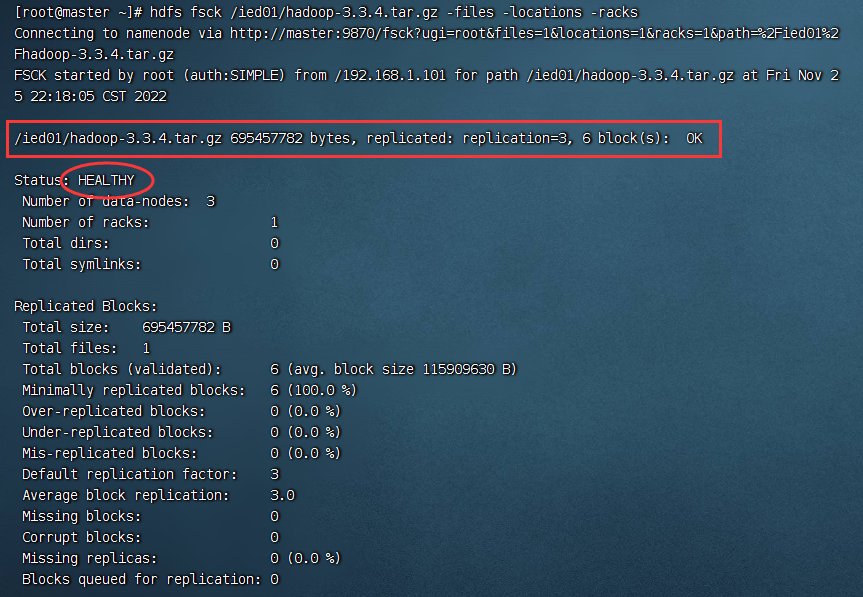 在Hadoop WebUI来查看文件块信息更加方便,总共有6个文件块:Block0、Block1、Block2、Block3、Block4、Block5
在Hadoop WebUI来查看文件块信息更加方便,总共有6个文件块:Block0、Block1、Block2、Block3、Block4、Block5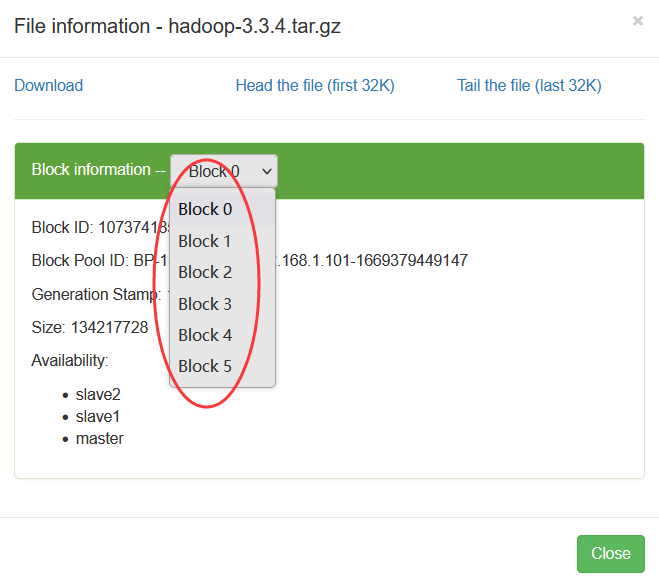 第1个文件块信息
第1个文件块信息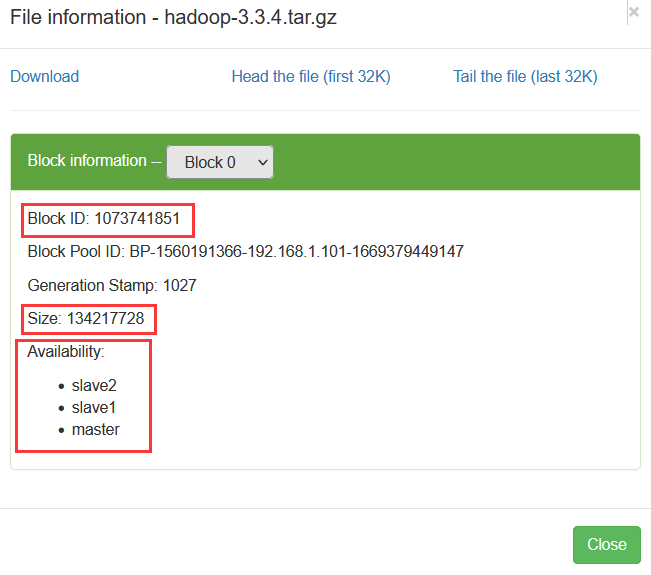 第6个文件块信息
第6个文件块信息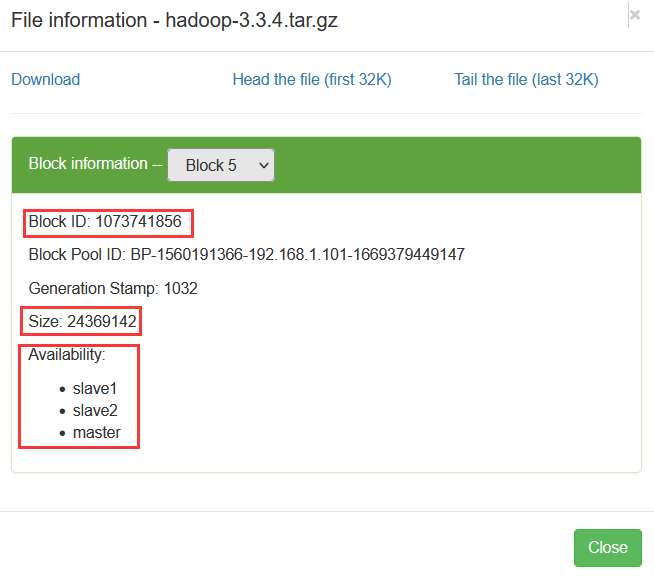
11 创建时间戳文件
在
/ied01
目录里创建一个文件sunshine.txt,执行命令:
hdfs dfs -touchz /ied01/sunshine.txt
 在Hadoop WebUI来查看到创建的是一个空文件,大小为0字节
在Hadoop WebUI来查看到创建的是一个空文件,大小为0字节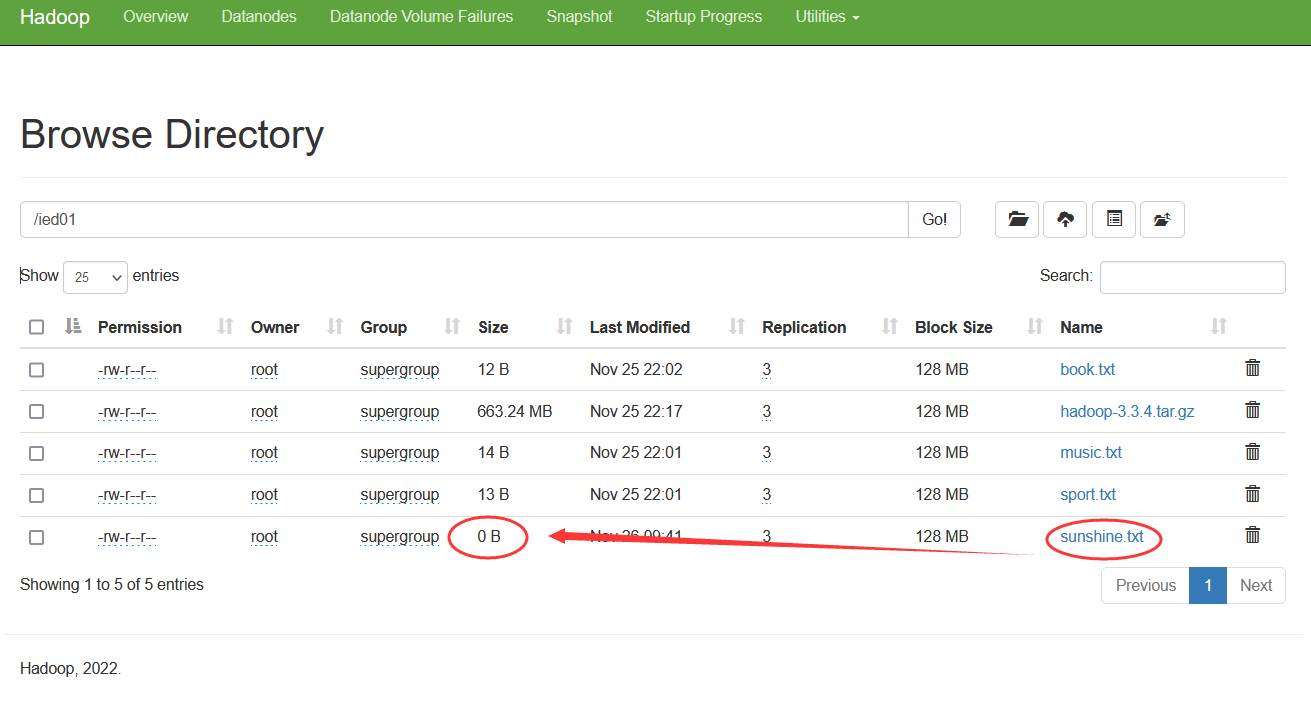
这种空文件,一般用作标识文件,也可叫做时间戳文件,再次在
/ied01
目录下创建
sunshine.txt
同名文件
说明:如果touchz命令的路径指定的文件不存在,那就创建一个空文件;如果指定的文件存在,那就改变该文件的时间戳。
12 复制文件或目录
cp: copy - 拷贝或复制
(1)同名复制文件
将
/ied01/music.txt
复制到
/ied02
里,输入命令:
hdfs dfs -cp /ied01/music.txt /ied02
 查看拷贝生成的文件
查看拷贝生成的文件
(2)改名复制文件
将
/ied01/book.txt
复制到
/ied02
目录,改名为
read.txt
,输入命令:
hdfs dfs -cp /ied01/book.txt /ied02/read.txt
 查看拷贝后的文件内容,输入命令:
查看拷贝后的文件内容,输入命令:
hdfs dfs -cat /ied02/read.txt

源文件
book.txt
依然存在
(3)复制目录
将
/ied01
目录复制到
/ied03
目录,输入命令:
hdfs dfs -cp /ied01 /ied03

查看拷贝后的
/ied03
目录,输入命令:
hdsf dfs -ls /ied03
, 其内容跟
/ied01
完全相同
13 查看文件大小
du: disk usage
输入命令:
hdfs dfs -du /ied01/book.txt


可以看到文件/ied01/book.txt大小是12个字符,包含9个字母、2个空格和一个看不见的结束符
14 上传文件
-copyFromLocal
类似于
-put
,输入命令:
hdfs dfs -copyFromLocal merger.txt /ied02

查看是否上传成功,输入命令:
hdfs dfs -ls /ied02
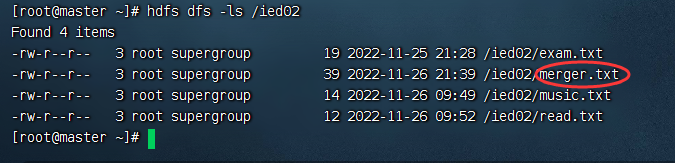
15 下载文件
-copyToLocal
类似于
-get
,执行命令:
hdfs dfs -copyToLocal /ied01/sunshine.txt /document/txt/sunlight.txt
 查看是否下载成功,输入命令:
查看是否下载成功,输入命令:
ll /document/txt/
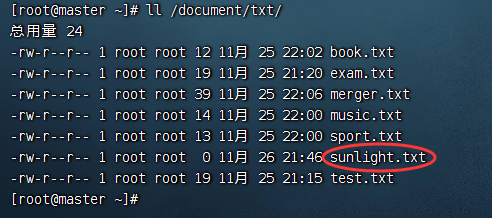
16 查看某目录下文件个数
输入命令:
hdfs dfs -count /ied01
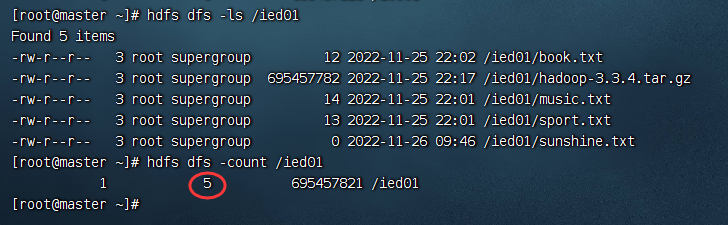
17 检查hadoop本地库
输入命令:
hadoop checknative -a
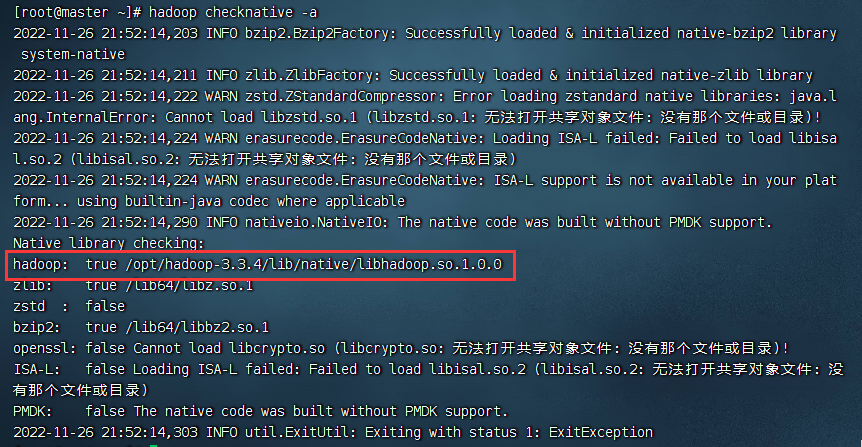
查看hadoop本地库文件
18 进入和退出安全模式
(1)进入安全模式
输入命令:
hdfs dfsadmin -safemode enter
,
注意:进入安全模式之后,只能读不能写

此时,如果要创建目录,就会报错
(2)退出安全模式
输入命令:
hdfs dfsadmin -safemode leave
 此时,创建目录
此时,创建目录
/ied04
就没有任何问题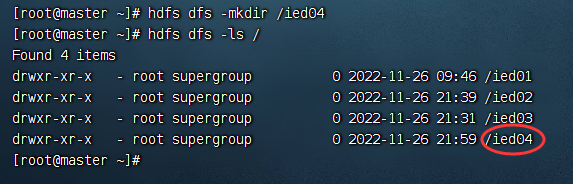
版权归原作者 梁辰兴 所有, 如有侵权,请联系我们删除。